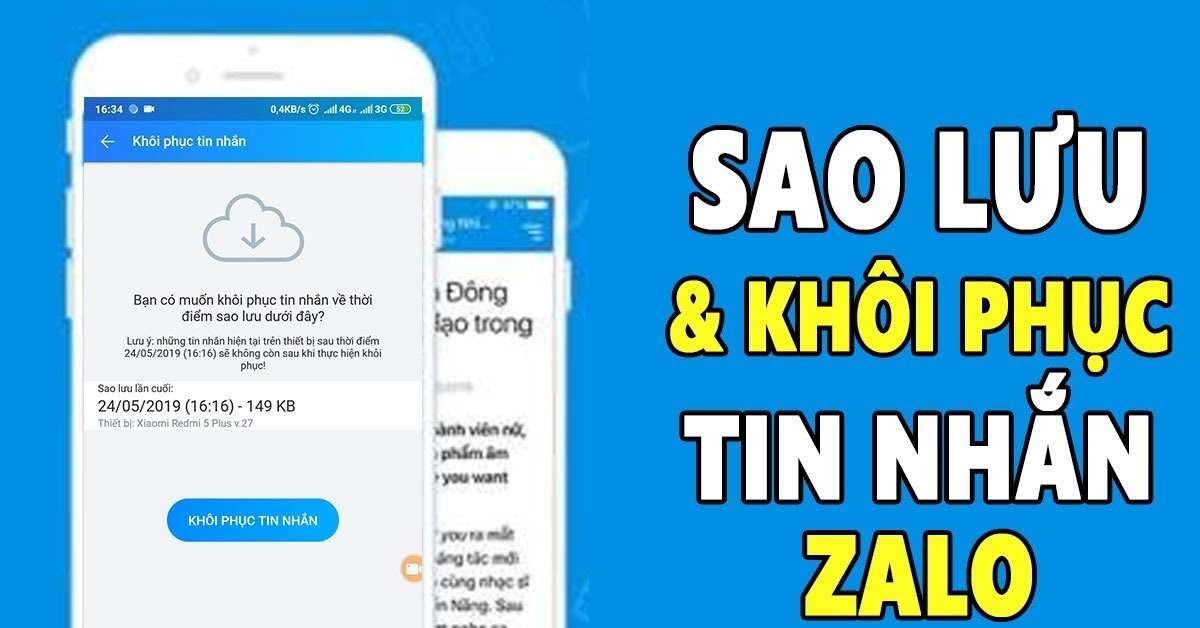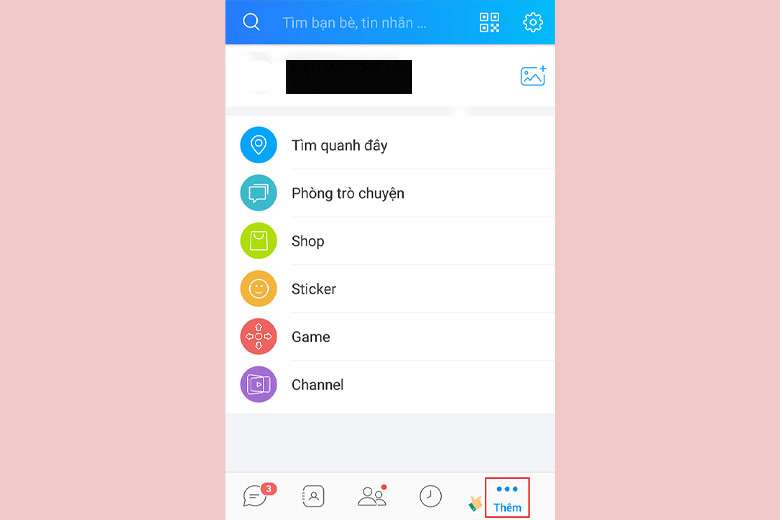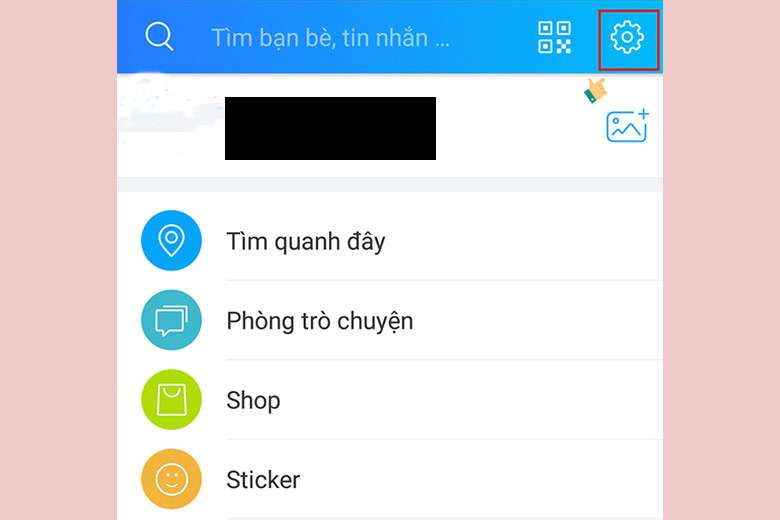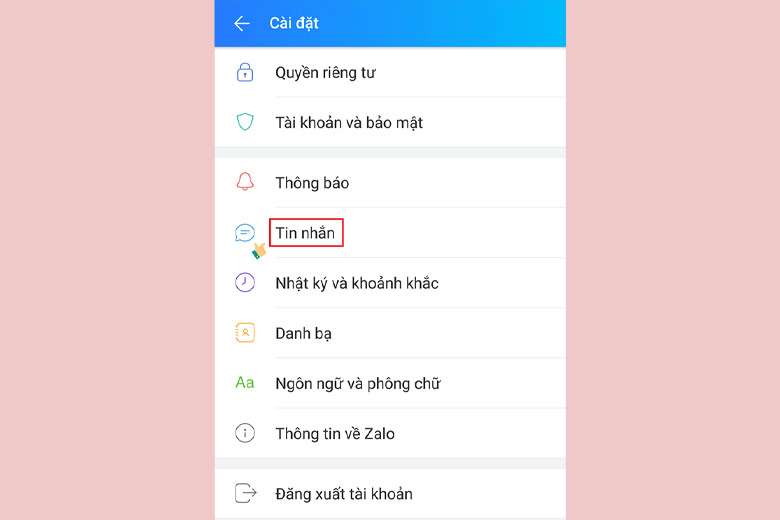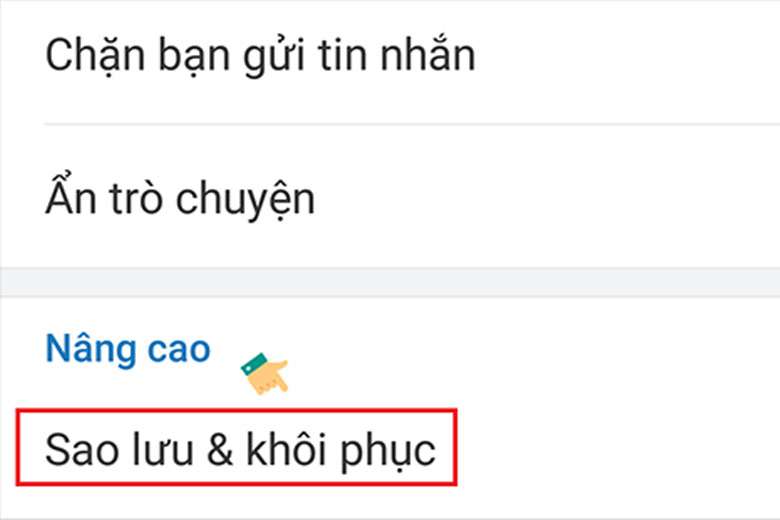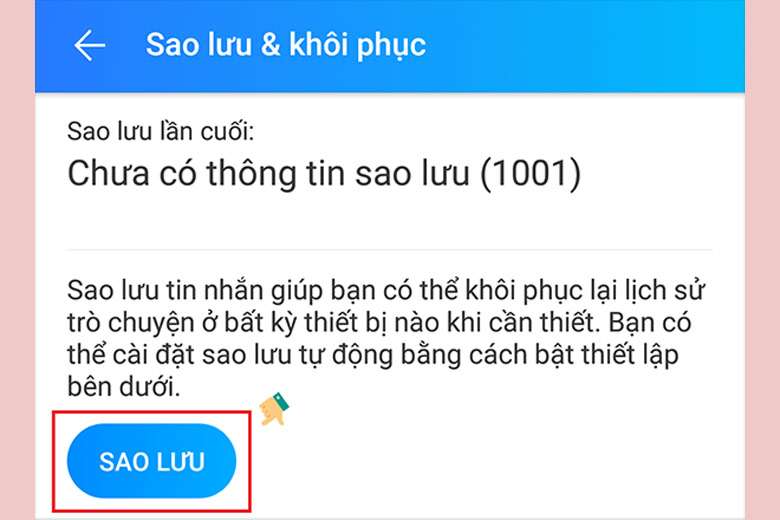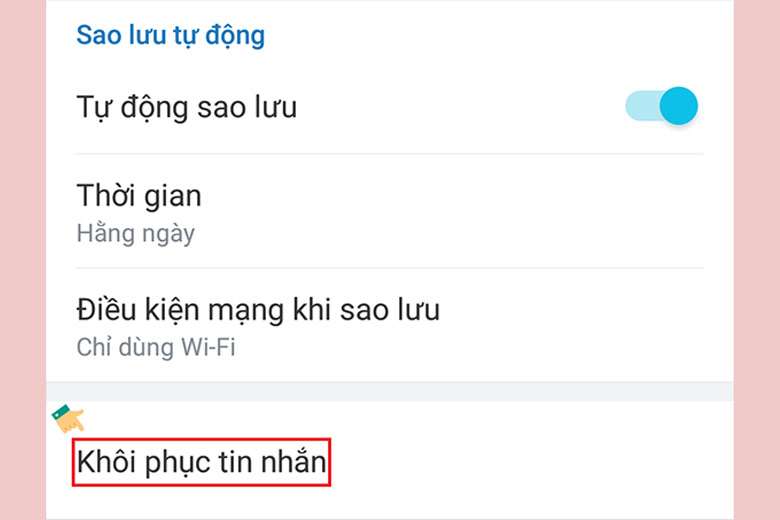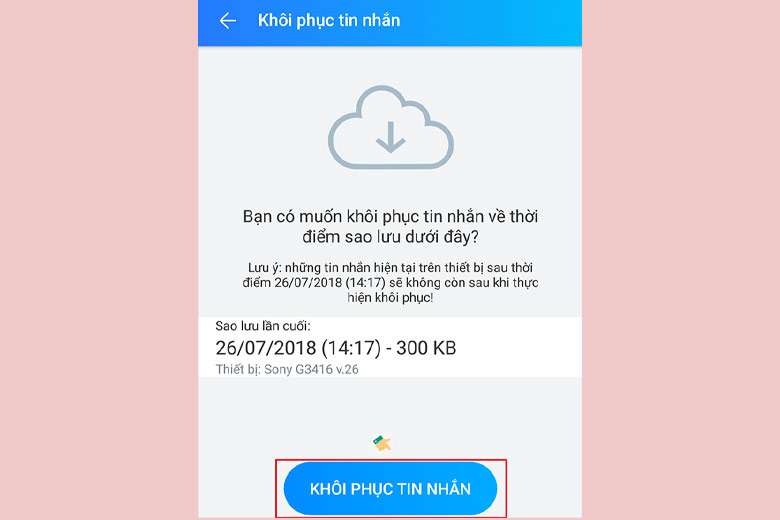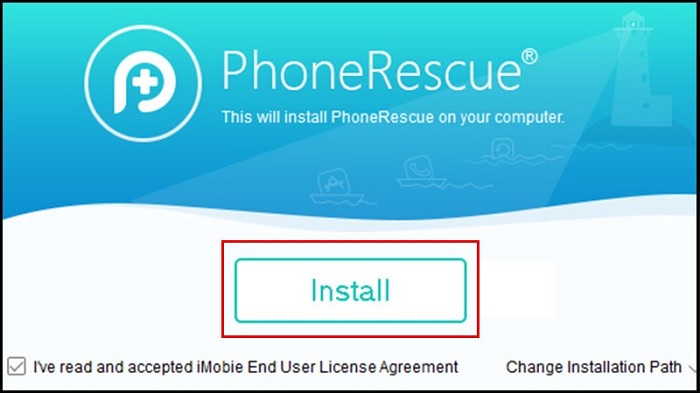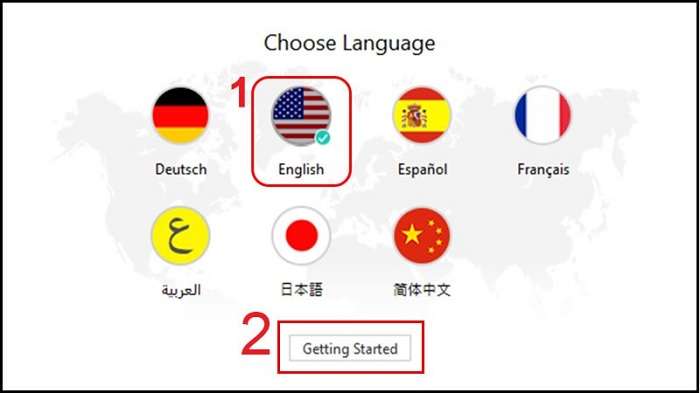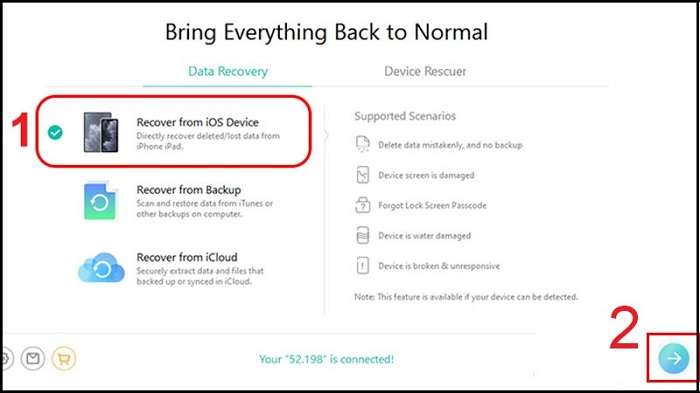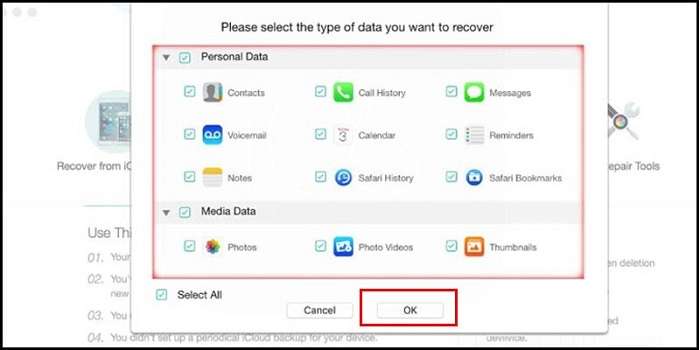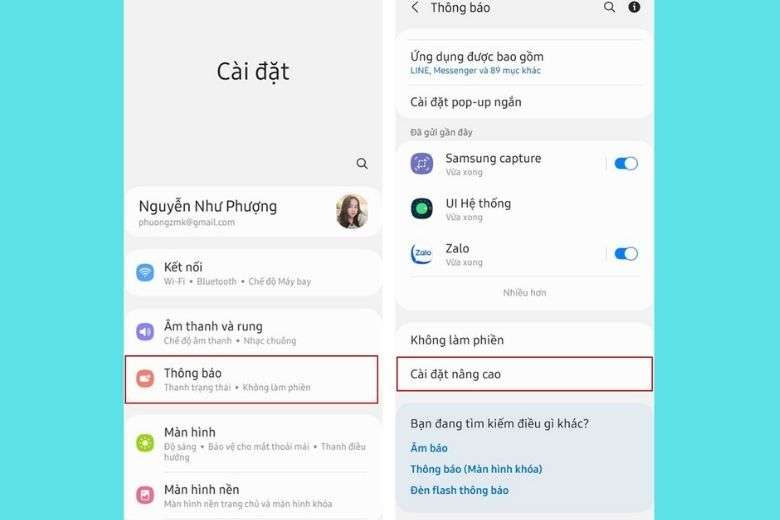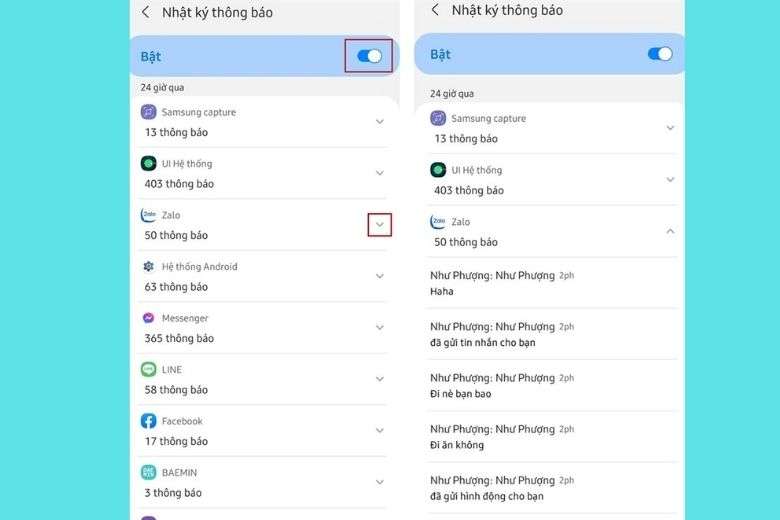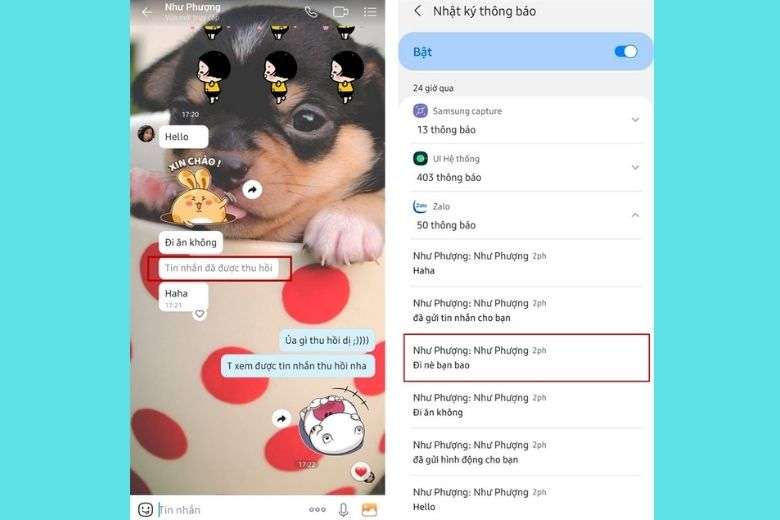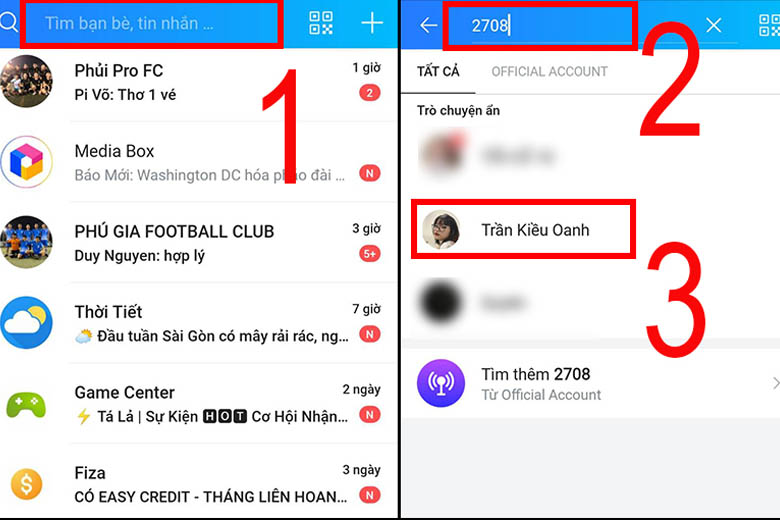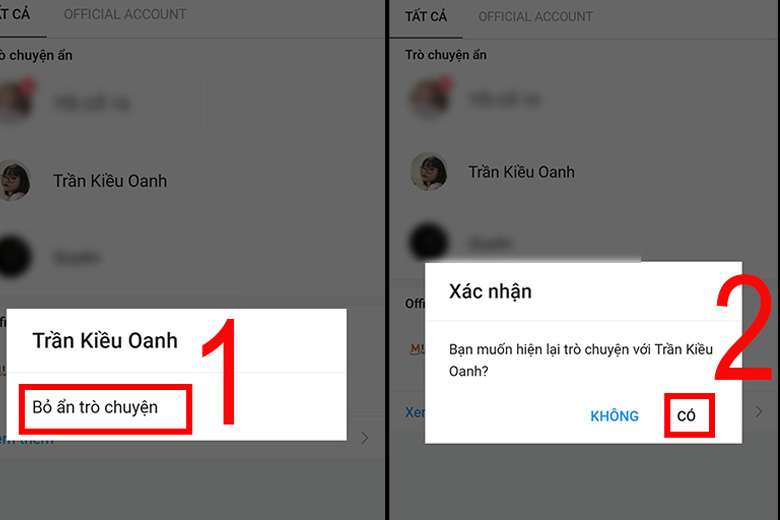Bạn lỡ tay xóa tin nhắn trên Zalo và muốn khôi phục lại nhưng chưa biết cách? Đừng lo lắng, khôi phục tin nhắn không phải là một tính năng quá mới mẻ trên các ứng dụng nhắn tin hiện nay, tuy nhiên không phải người dùng nào cũng biết các thao tác để sử dụng tính năng hữu ích này. Dưới đây Ngonaz sẽ hướng dẫn cách khôi phục tin nhắn Zalo trên điện thoại, máy tính. Bằng những thao tác cơ bản này để bạn có thể tự khôi phục lại toàn bộ những tin nhắn đã xoá từ lâu trên Zalo đơn giản.
Khôi phục tin nhắn Zalo là gì?
Khôi phục tin nhắn Zalo có nghĩa là khôi phục lại các tin nhắn đã bị xóa hoặc bị mất trên ứng dụng Zalo. Khi tin nhắn bị xóa hoặc mất, có thể sử dụng chức năng khôi phục để phục hồi lại các tin nhắn đó. Tuy nhiên, khôi phục tin nhắn trên Zalo chỉ khả dụng nếu bạn đã sao lưu và lưu trữ dữ liệu Zalo trên các thiết bị khác hoặc dịch vụ đám mây. Bạn có thể sử dụng chức năng khôi phục tin nhắn trên Zalo để lấy lại các tin nhắn đã bị xóa hoặc mất trước đó.
Có khôi phục hoàn toàn tin nhắn Zalo được không?
Có, bạn có thể khôi phục tin nhắn Zalo. Có một số cách để khôi phục tin nhắn Zalo, bao gồm:
Khôi phục tin nhắn từ bản sao lưu: Nếu bạn đã sao lưu tin nhắn Zalo của mình, bạn có thể khôi phục tin nhắn từ bản sao lưu. Để khôi phục tin nhắn từ bản sao lưu, bạn cần:
-
- Cài đặt lại ứng dụng Zalo.
- Sau khi cài đặt lại ứng dụng Zalo, bạn sẽ được yêu cầu khôi phục tin nhắn từ bản sao lưu.
- Chọn bản sao lưu mà bạn muốn khôi phục.
- Tin nhắn sẽ được khôi phục vào ứng dụng Zalo của bạn.
Khôi phục tin nhắn từ Google Drive: Nếu bạn đã bật tính năng đồng bộ hóa tin nhắn Zalo với Google Drive, bạn có thể khôi phục tin nhắn từ Google Drive. Để khôi phục tin nhắn từ Google Drive, bạn cần:
-
- Truy cập vào tài khoản Google của bạn.
- Chọn Google Drive.
- Tìm thư mục Zalo.
- Sao chép các tin nhắn mà bạn muốn khôi phục.
- Dán các tin nhắn vào ứng dụng Zalo của bạn.
Khôi phục tin nhắn từ máy tính: Nếu bạn đã sao lưu tin nhắn Zalo của mình vào máy tính, bạn có thể khôi phục tin nhắn từ máy tính. Để khôi phục tin nhắn từ máy tính, bạn cần:
-
- Truy cập vào thư mục Zalo trên máy tính của bạn.
- Sao chép các tin nhắn mà bạn muốn khôi phục.
- Dán các tin nhắn vào ứng dụng Zalo của bạn.
Cách lấy lại tin nhắn Zalo đã xóa trên điện thoại iOS
Đầu tiên, chúng ta hãy cùng nhau tìm hiểu cách lấy lại tin nhắn Zalo đã xóa trên điện thoại iPhone nhé. Đây sẽ là cách đơn giản, nhanh chóng mà ai cũng có thể làm được.
Bước 1: Mở ứng dụng Zalo mà bạn đang sử dụng
Bước 2: Chọn biểu tượng hình 3 chấm ở góc bên phải phía dưới màn hình
Bước 3: Chọn biểu tượng cài đặt ở góc phải phía trên màn hình
Bước 4: Tiếp theo, bạn chọn mục tin nhắn
Bước 5: Chọn Sao lưu và Khôi phục ở mục Nâng cao
Bước 6: Đến đây, bạn đã có thể nhấn chọn Sao lưu. Đồng thời, bạn có thể chọn Tự động sao lưu hoặc Sao lưu theo khoảng thời gian mình mong muốn để quá trình sao lưu có thể diễn ra nhanh chóng và giống như ý muốn của bạn
Bước 7: Ấn chọn Khôi phục tin nhắn
Bước 8: Tiếp tục nhấn chọn Khôi phục tin nhắn để chờ thiết bị xử lý.
Cách khôi phục tin nhắn Zalo trên Android
Tiếp theo đây sẽ là cách khôi phục tin nhắn Zalo trên điện thoại Android cho người dùng. Gồm có 5 bước đơn giản:
Bước 1: Mở ứng dụng Zalo, kế tiếp bấm chọn biểu tượng Thêm bên góc trái màn hình, sau đó chọn biểu tượng Cài đặt
Bước 2: Ở mục Cài đặt, bạn nhấn vào Tin nhắn và kéo xuống để chọn Sao lưu và khôi phục, sau đó bấm Tiến hành sao lưu để tiếp tục.
Bước 3: Giờ đây, bạn có thể chọn Tự động sao lưu hoặc sao lưu phần bạn muốn theo thời gian tự chọn.
Bước 4: Sau khi sao lưu, bạn ấn chọn Khôi phục tin nhắn để tiến hành
Bước 5: Khi đã khôi phục tin nhắn, hệ thống sẽ gửi thông báo bạn đã hoàn thành và chỉ cần nhấn chọn nút Tiếp tục để ra ngoài giao diện tin nhắn. Giờ đây, bạn chỉ cần kiểm tra lại tin nhắn đã được khôi phục.
Cách khôi phục tin nhắn Zalo trên máy tính PC, laptop
Zalo luôn có sự nổi bật so với các mạng xã hội khác và được sử dụng ưu tiên nhiều trên máy tính PC, Laptop để chia sẻ các tệp tin có dung lượng lớn hơn. Vì vậy, việc khôi phục lại các tin nhắn hoặc hình ảnh đã xóa trên Zalo thường rất cần thiết. Thực hiện các bước sau để khôi phục nhé.
Bước 1: Khởi động ứng dụng Zalo trên máy tính, nhấn chọn vào biểu tượng cài đặt ở thanh công cụ bên trái màn hình, sau đó nhấp chuột vào mục Sao lưu/Khôi phục và chọn Sao lưu dữ liệu.
Bước 2: Trên giao diện màn hình sẽ hiển thị các mục cần sao lưu như: tin nhắn, hình ảnh, video…
Bước 3: Bấm chọn Sao lưu sau khi đã chọn được các mục sao lưu phù hợp để hệ thống tiến hành sao lưu
Bước 4: Thời gian sao lưu tương đương với dung lượng mà bạn cần sao lưu. Sau khi sao lưu thành công, hệ thống sẽ gửi thông báo và bạn chọn nút Đóng để cửa sổ này mất đi. Vậy là quá trình của bạn đã thành công rồi đó.
Cách lấy lại tin nhắn đã xóa trên Zalo khi chưa được sao lưu
Trong trường hợp tin nhắn trên Zalo chưa được sao lưu trong một thời gian dài, bạn sẽ không thể khôi phục lại. Tuy nhiên, nếu bạn xóa tin nhắn chưa đầy 1 ngày thì có thể khôi phục lại. Cùng xem qua các bước khôi phục dưới đây nhé:
Bước 1: Khởi động ứng dụng Zalo, chọn mục tin nhắn trong phần cài đặt
Bước 2: Bấm chọn Sao lưu và khôi phục
Bước 3: Tiếp theo bạn nhấn chọn sao lưu
Bước 4: Nhận chọn Khôi phục tin nhắn để quá trình khôi phục được diễn ra
Bước 5: Sau khi khôi phục, hệ thống hiển thị tin thông báo, bạn chỉ cần nhấn tiếp tục để đóng câu lệnh.
Để khôi phục tin nhắn chưa được sao lưu, bạn cần lưu ý rằng tin nhắn đó phải bị xóa và thu hồi trên điện thoại. Bởi ứng dụng Zalo trên máy tính có độ trễ khá cao, nên việc khôi phục lại tin nhắn đôi khi không thực hiện được.
Cách khôi phục tin nhắn Zalo khi đổi điện thoại
Nếu bạn vừa bị mất điên thoại cũ hoặc muốn đổi điện thoại mới và cũng muốn khôi phục tin nhắn Zalo thì có thể tham khảo cách khôi phục tin nhắn Zalo khi đổi điện thoại dưới đây.
Bước 1: Đăng nhập tài khoản Zalo của bạn trên thiết bị mới.
Bước 2: Bạn chọn biểu tượng dấu 3 chấm ở bên dưới góc phải. Sau đó chọn biểu tượng hình răng cưa cài đặt bên trên góc phải màn hình (như hình minh họa).
Bước 3: Trong mục cài đặt, bạn chọn mục Tin nhắn. Tiếp đến chọn tiếp Sao lưu và khôi phục nâng cao.
Bước 4: Nhấn chọn mục khôi phục tin nhắn.
Bước 5: Tại đây, bạn lựa chọn phiên bản sao lưu cũ có trong tài khoản của mình rồi thực hiện nhấn vào khôi phục tin nhắn. Sau đó chọn Tiếp tục để hoàn thành quá trình khôi phục tin nhắn.
Cách lấy lại tin nhắn đã xóa trên Zalo bằng phần mềm khôi phục tin nhắn
Khi sử dụng điện thoại iPhone, khi tin nhắn bị xóa, chúng sẽ vẫn tồn tại trên thiết bị cho đến khi nó được thay thế bằng những tin nhắn mới.
Tuy nhiên, để khôi phục lại dữ liệu Zalo, bạn có thể sử dụng các phần mềm như PhoneRescue by iMobile, Tenorshare iPhone Data Recovery hay WonderShare Dr.Fone for iOS.
Khôi phục tin nhắn Zalo bằng PhoneRescue by iMobile
Ứng dụng khôi phục tin nhắn Zalo PhoneRescue by iMobile dành cho hệ điều hành iOS đang nhận được đánh giá cao về khả năng hoạt động hiệu quả và tốc độ xử lý nhanh chóng. Ứng dụng này giúp người dùng dễ dàng khôi phục lại dữ liệu đã xóa trên Zalo điện thoại. PhoneRescue cũng cung cấp tính năng hỗ trợ tìm kiếm hình ảnh, video, nhật ký cuộc gọi, danh bạ và cả tin nhắn, đem lại trải nghiệm tốt cho người dùng trong việc tìm kiếm và khôi phục lại dữ liệu quan trọng trên Zalo.
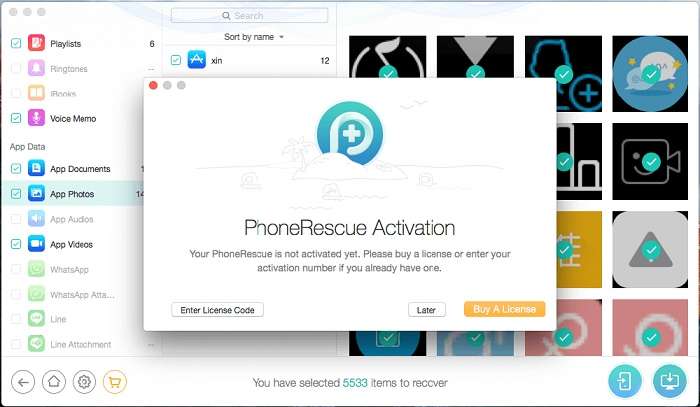
Tính năng nổi bật:
- Hỗ trợ nhiều chế độ phục hồi dữ liệu cá nhân, media.
- Lấy lại ứng dụng và dữ liệu ứng dụng nhanh chóng.
- Đảm bảo an toàn và thuận tiện khi sử dụng.
Hướng dẫn chi tiết:
Bước 1: Tải và cài đặt phần mềm về máy. PhoneRescue về máy tính Windows hoặc MacBook. Sau đó, nhấn mở file mới tải về và nhấn Install để cài đặt.
Sau đó, bạn nhấn Start để mở ứng dụng.
Thiết lập ngôn ngữ chọn English (tiếng Anh) >> Getting Started.
Nhấn chọn “I’m Ready to Start” (Tôi đã sẵn sàng bắt đầu).
Bước 2: Người dùng tiến hành khôi phục tin nhắn bằng cách kết nối với iPhone đã cài đặt phần mềm >> chọn Recover from iOS Device >> chọn biểu tượng Mũi tên.
Đánh dấu tích vào ô Zalo để khôi phục tin nhắn trên ứng dụng rồi nhấn OK. Nếu người dùng muốn khôi phục toàn bộ dữ liệu trên máy có thể chọn Select All để chọn tất cả.
Khôi phục tin nhắn Zalo bằng Tenorshare iPhone Data Recovery
Phần mềm khôi phục tin nhắn đã xóa trên Zalo Tenorshare iPhone Data Recovery cho phép người dùng lấy lại dữ liệu khi cập nhật iTunes, nâng cấp iOS hay thiết lập máy,… Tại chế độ, người dùng có thể trực tiếp quét các thiết bị iOS để lấy lại dữ liệu hình ảnh, văn bản, ghi âm, tin nhắn SMS hay dữ liệu ứng dụng bị mất.
Tính năng nổi bật:
- Khôi phục dữ liệu bị mất khi cập nhật iOS, khi APFS thay thế hệ thống file HFS+.
- Sửa lỗi iPhone bị kẹt tại chế độ khôi phục mà không cần iTunes.
- Tùy chọn dữ liệu iPhone quét và khôi phục.
- Hỗ trợ sửa lỗi hệ điều hành, một số lỗi bug.
- Hỗ trợ khôi phục lịch sử và file đính kèm Zalo, WeChat khi bị mất.
Hướng dẫn chi tiết:
Trong trường hợp người dùng bị mất dữ liệu Zalo có thể sử dụng phần mềm Tenorshare iPhone Data Recovery để khôi phục như sau:
Bước 1: Kết nối iPhone với máy tính qua cáp USB, mở iPhone Data Recovery và chọn chế độ “Recover Data from iOS Device” trong menu trên cùng.
Bước 2: Đưa iPhone vào chế độ DFU bằng cách nhấn và giữ nút Home và Power trong 5 giây, sau đó nhấn Start để tắt iPhone. Chờ 1 chút rồi tiếp tục giữ nút Home và Power trong 10 giây, sau đó thả nút Power nhưng vẫn giữ nút Home trong 15 giây.
Bước 3: Sau khi truy cập thành công vào chế độ DFU, iPhone Data Recovery sẽ tự động quét các tập tin bị mất. Người dùng có thể tạm dừng hoặc dừng quá trình quét bằng nút “Pause” hoặc “Stop”.
Bước 4: Xem trước dữ liệu bị mất, bao gồm cả tin nhắn Zalo.
Bước 5: Kiểm tra và chọn các tập tin muốn khôi phục, sau đó nhấn nút “Recover”. Chọn đường dẫn để lưu các tập tin khôi phục và nhấn “Save”. Các tập tin này sẽ được lưu trên máy tính với định dạng .xls, .txt, hoặc .xml tương ứng.
Cuối cùng, để thoát khỏi chế độ DFU, nhấn và giữ nút Home và Power khoảng 5 giây.
Cách khôi phục tin nhắn đã thu hồi trên Zalo
Khi bạn chưa kịp xem tin đối phương là gì thì tin nhắn đã bị thu hồi. Song, bạn không cần lo lắng vì vẫn có cách khôi phục tin nhắn đã thu hồi trên Zalo.
Bước 1: Vào Cài đặt của điện thoại > chọn Thông báo > chọn Cài đặt nâng cao.
Bước 2: Chọn Bật Nhật ký thông báo lên > chọn mục Zalo > bấm chọn dấu mũi tên đi xuống > Bạn sẽ thấy được các tin nhắn bị thu hồi.
Bước 3: Khi thực hiện sau các bước trên, bạn sẽ khôi phục được tin nhắn đã thu hồi.
Bước 4: Đầu tiên, ở phần thanh tìm kiếm trên ứng dụng Zalo, mọi người điền vào mã PIN của cuộc trò chuyện đã bị ẩn > Lựa chọn vào cuộc trò chuyện mà mình cần xem lại.
Bước 5: Tiếp theo, chúng ta nhấn vào Bỏ ẩn cuộc trò chuyện > Nhấn có để Xác nhận để có thể xem lại cuộc trò chuyện đã bị ẩn lúc trước này.
- Cách lấy Link Zalo trên điện thoại, máy tính
- Nguyên nhân, Cách khắc phục Zalo bị lỗi
- Cách hủy kết bạn trên Zalo, xoá kết bạn Zalo
Câu hỏi khi khôi phục tin nhắn Zalo đã xóa
Cách lấy lại tin nhắn đã xóa trên Zalo mà chưa sao lưu như thế nào?
Chào bạn, thông thường, bạn chỉ có thể lấy lại tin nhắn Zalo đã xóa khi đã sao lưu dữ liệu. Tuy nhiên, nếu thời gian xóa chưa quá 1 ngày, bạn hãy nhanh chóng vào cài đặt tiến hành sao lưu khôi phục và lấy lại tin nhắn được.
Mình muốn hỏi cách khôi phục tin nhắn đã xóa zalo trên máy tính?
Chào bạn, cách khôi phục tin nhắn Zalo trên máy tính đã được viết chi tiết trong bài viết này. Bạn hãy tham khảo để thực hiện lấy lại thành công tin nhắn nha.
Liệu có phần mềm khôi phục tin nhắn Zalo không?
Có, Dưới đây là một số phần mềm phổ biến hiện nay:
- PhoneRescue by iMobile
- Tenorshare iPhone Data Recovery
- WonderShare Dr.Fone for iOS
Hy vọng 5 cách khôi phục tin nhắn đơn giản và nhanh chóng trên đây sẽ hữu ích với bạn. Nên nhớ, hãy thường xuyên sao lưu tin nhắn Zalo của mình để có thể khôi phục tin nhắn khi cần thiết bạn nhé.